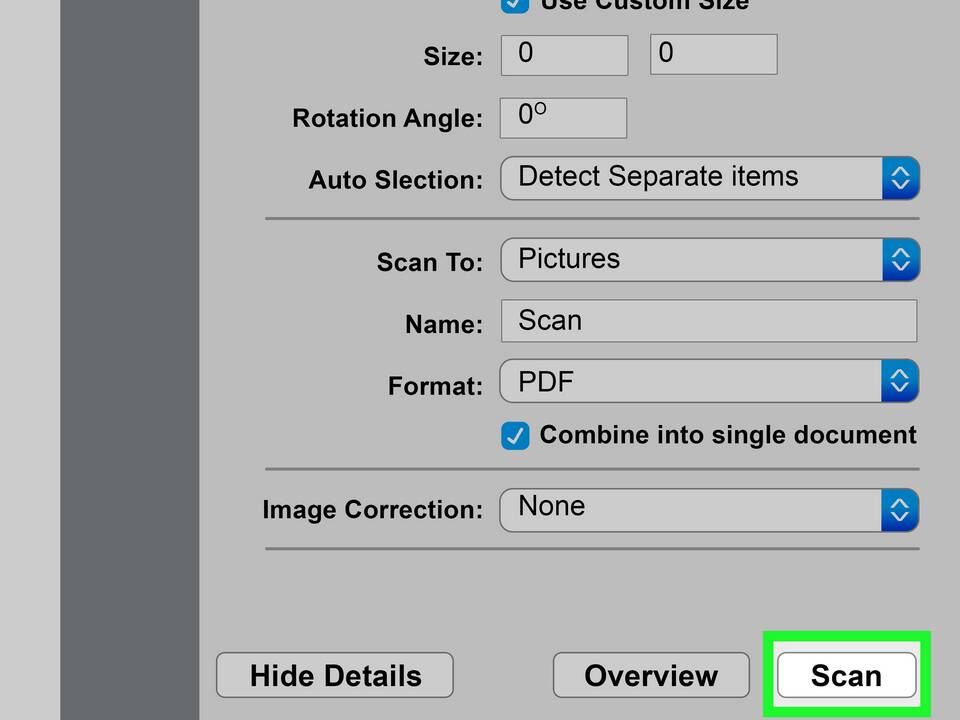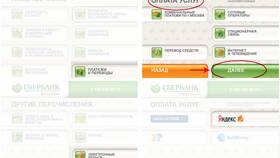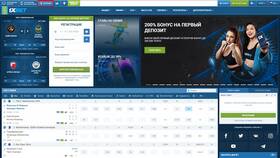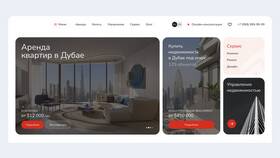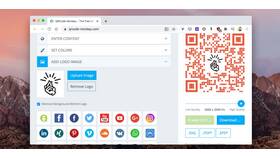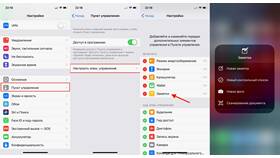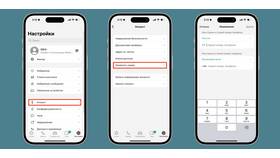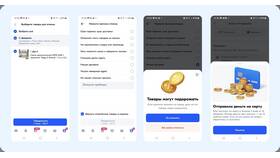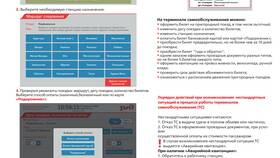Современные многофункциональные принтеры (МФУ) позволяют сканировать документы с сохранением в цифровом формате. Рассмотрим пошаговый процесс сканирования через принтер на различных операционных системах.
Содержание
Подготовка к сканированию
- Убедитесь, что принтер подключен к компьютеру и включен
- Проверьте наличие установленных драйверов сканера
- Очистите стекло сканера от пыли и отпечатков
- Расправьте документ перед размещением на стекле
Сканирование в Windows
Через приложение "Факсы и сканирование"
- Откройте меню Пуск и найдите приложение "Факсы и сканирование Windows"
- Нажмите "Новое сканирование"
- Выберите ваш сканер из списка устройств
- Настройте параметры сканирования
- Нажмите "Сканировать" и сохраните файл
Настройки сканирования
| Параметр | Рекомендуемое значение |
| Формат файла | PDF (для документов), JPEG (для фото) |
| Разрешение | 300 dpi (стандартное), 600 dpi (высокое) |
| Цветовой режим | Цветной/Черно-белый/Оттенки серого |
Сканирование на MacOS
- Откройте "Программу Просмотр"
- Выберите "Файл" → "Импорт с изображения"
- Укажите ваш сканер в списке устройств
- Настройте параметры и нажмите "Сканировать"
- Сохраните полученное изображение
Использование фирменного ПО
- Установите программное обеспечение от производителя принтера
- Запустите программу (HP Scan, Epson Scan, Canon MF Toolbox и др.)
- Выберите тип сканируемого документа
- Настройте параметры качества и формата вывода
- Запустите сканирование и сохраните файл
Сканирование через мобильное приложение
| Шаг | Действие |
| 1 | Установите фирменное приложение производителя принтера |
| 2 | Подключитесь к принтеру через Wi-Fi или USB |
| 3 | Выберите функцию сканирования |
| 4 | Настройте параметры и запустите сканирование |
Полезные советы
- Для текстовых документов используйте черно-белый режим
- Сохраняйте важные документы в формате PDF
- Проверяйте края документа на наличие теней
- Регулярно очищайте стекло сканера
Решение распространенных проблем
- Принтер не определяется - проверьте подключение и драйверы
- Размытое изображение - увеличьте разрешение сканирования
- Искаженные цвета - выполните калибровку сканера
- Программа зависает - перезапустите ПО сканирования
Правильно настроенное сканирование через принтер позволяет получить качественные цифровые копии документов для дальнейшего использования и хранения.